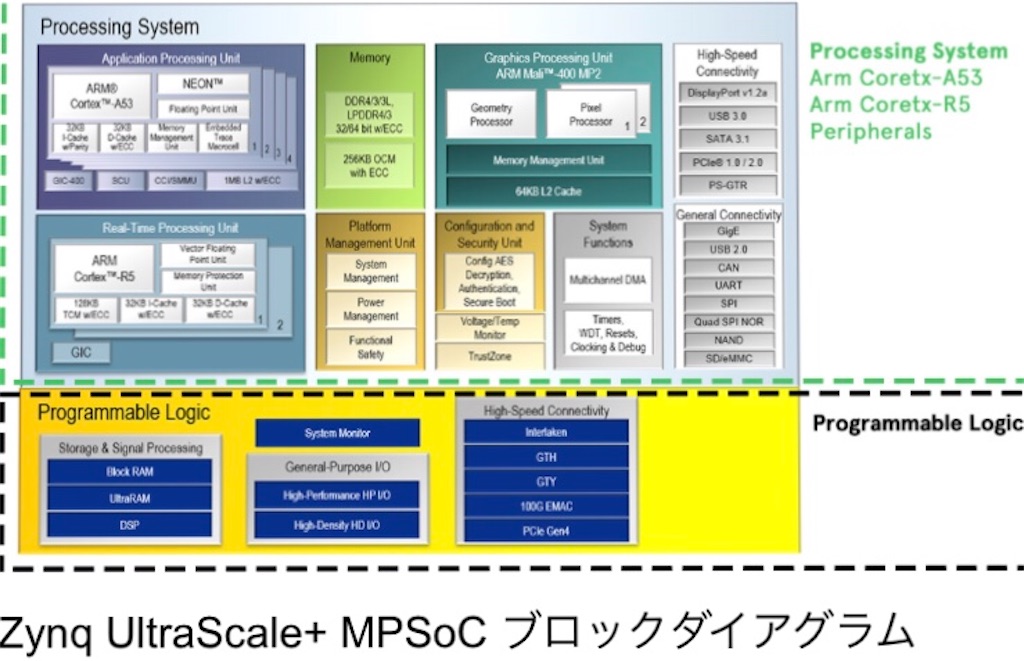AIをカメラとかのハードウェア上で動かすために、ラズパイと同じFPGA(Field Programmable Gate Array)のUltra96-v2を購入した。
目的はハードでAIを使いたいから(≒ヒロアカのハイエンド脳無に惚れたから)。
FPGAでAIを動かすために必要な作業は下の図のようになり、今回は「SDカード作りの部分」をまとめた。
FPGAでAIを動かすために必要な作業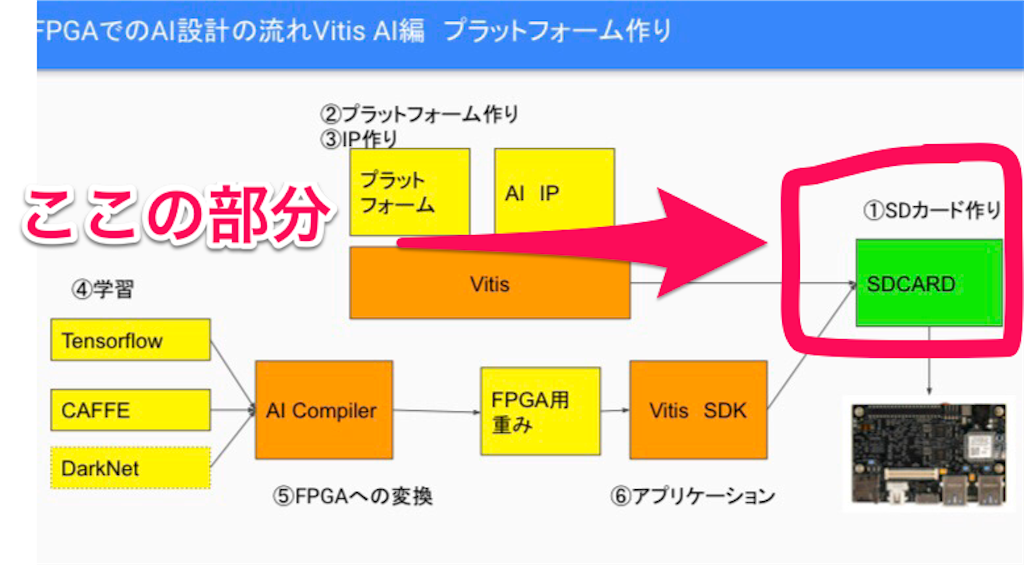
SDカード作りは「unboxing(開封)してから、一通りUltra96-v2を動作させる(Lチカ)まで」で、その手順には
などが必要で、とりあえず作業で手順をまとめてく。
目次
1,ライセンス取得
2. Micro SD cardイメージをSDカードに書き込む
3.wifiを通し、Lチカで動作確認
4.linux上での一通りの操作
1,ライセンス取得
Ultra96-v2を買うと、XILINXのライセンス取得用の紙があるので用意。XILINXのページにアクセスして、ユーザー名とパスワードを作成して、ログイン。
「Create New license」からvoucher code(ライセンス取得用紙の下のコード)を入力

そして、「OEM Zynq Ultra96 Vivado Design~Voucher pack」のライセンスを取得。
取得する際に、HostnameとHost value idが必要。
・Hostname
linux上で
$ hostname
で確認
・Host value id
環境設定→「ネットワーク環境」で「内蔵Ethernet」を作成。
その後下の「詳細」→ハードウェア→で「MACアドレス」の12桁の英数字がhost value id

またはこのコマンドを打てば、host IDがわかる。
$ /usr/sbin/netstat -I en0
ライセンスを取得するとライセンス確認用メールが届く。
再度ログイン後に、さっきのページで「Manege Licenseでlicense」から取得したライセンスを確認できてる。
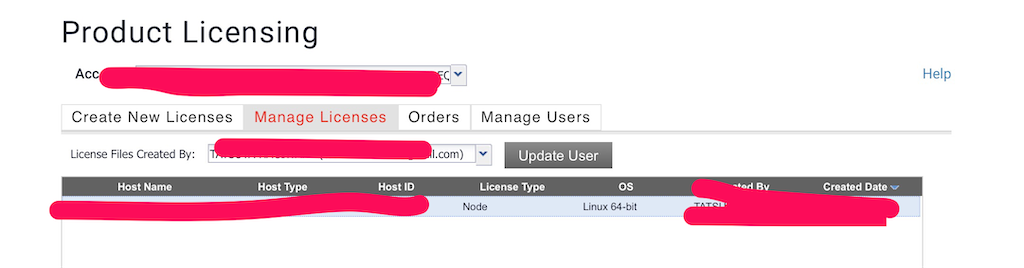
2. Micro SD cardイメージをSDカードに書き込む
まず、MicroSDカードにイメージを書き込むために「etcher」をdownload。
次にMicro SD cardイメージのdownload
$ wget http://www.fpga.co.jp/AI-EDGE/ultra96v2_oob.img.zip
etcherを起動後にinstall &解凍した「ultra96v2_oob.img」を開く。
MicroSD カードへのイメージの書き込みstart

書き込み完了
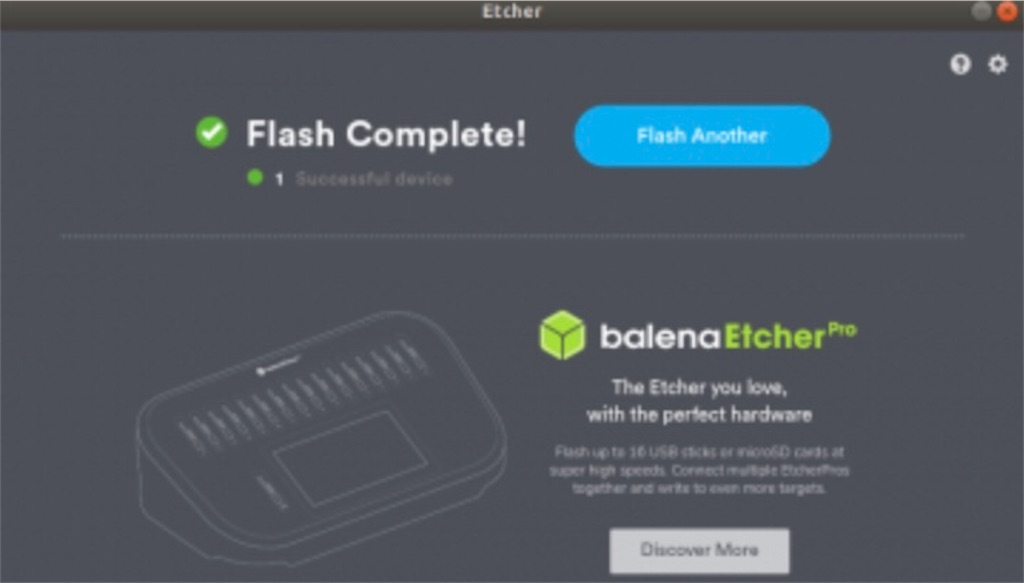
3. wifiを通し、Lチカで動作確認
Ultra96-v2の構成は以下のようになってる。
まず、microSDカードを取り出しultra96-v2に差し込む。
そしてSW4のスイッチを押す。

wifi名「ultra96-v2_ ~」が出てることを確認。
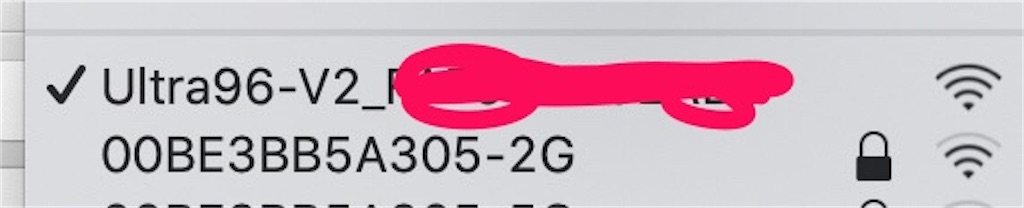
アクセスして、ブラウザから「http://192.168.2.1」にアクセス。
ultra96-v2の接続画面に入れた。

ここからのLチカの動作はこちらのyoutube動画を参照。
4.linux上での一通りの操作
とりあえず、例としてscpで必要なファイル転送が可能にしてみる。
パスワードは「root」を入力。
$ ssh -l root 192.168.2.1 >>> root@192.168.2.1's password: mount: /mnt: /dev/mmcblk0p1 already mounted on /run/media/mmcblk0p1. mount: /mnt: /dev/mmcblk0 already mounted or mount point busy. attempting to run /mnt/init.sh /mnt root@ultra96v2-oob-2019_2:~#
これでUltra96-v2を購入してからLチカまでできるようになる。
次の記事ではコードを書いたり、FPGAを操作するIDEの「vitisプラットフォーム」を構築でき次第、記事にまとめようと思う。